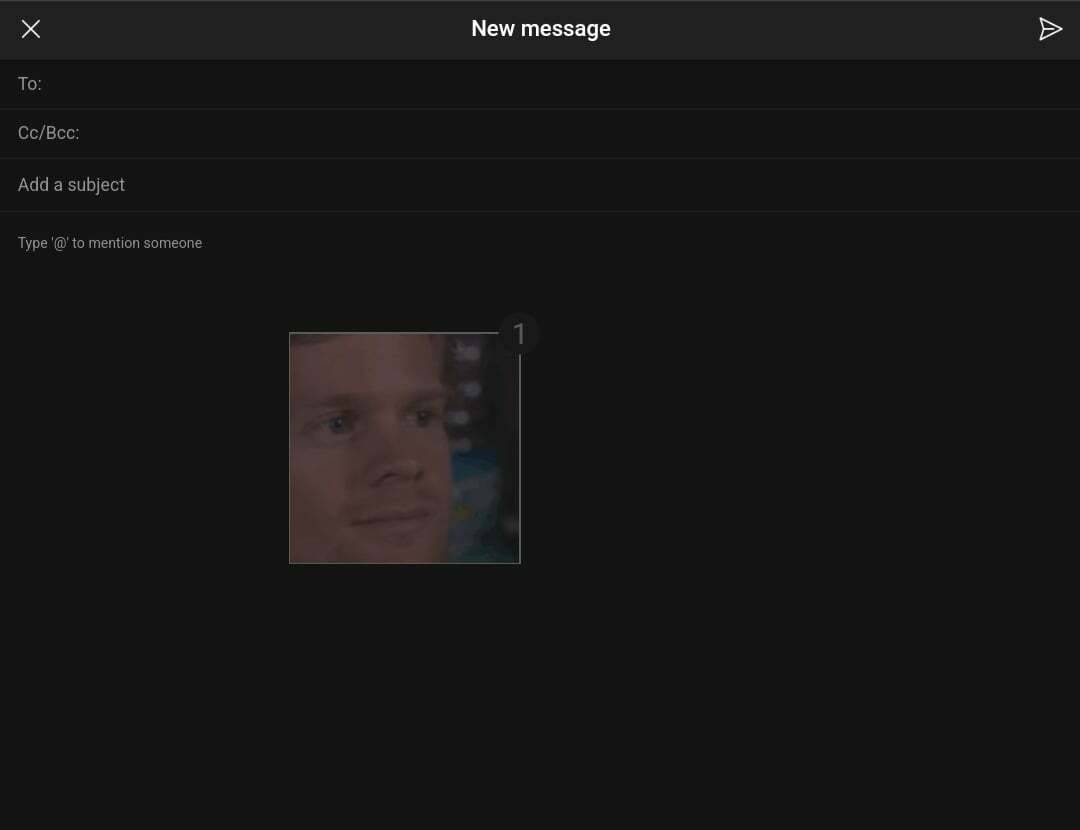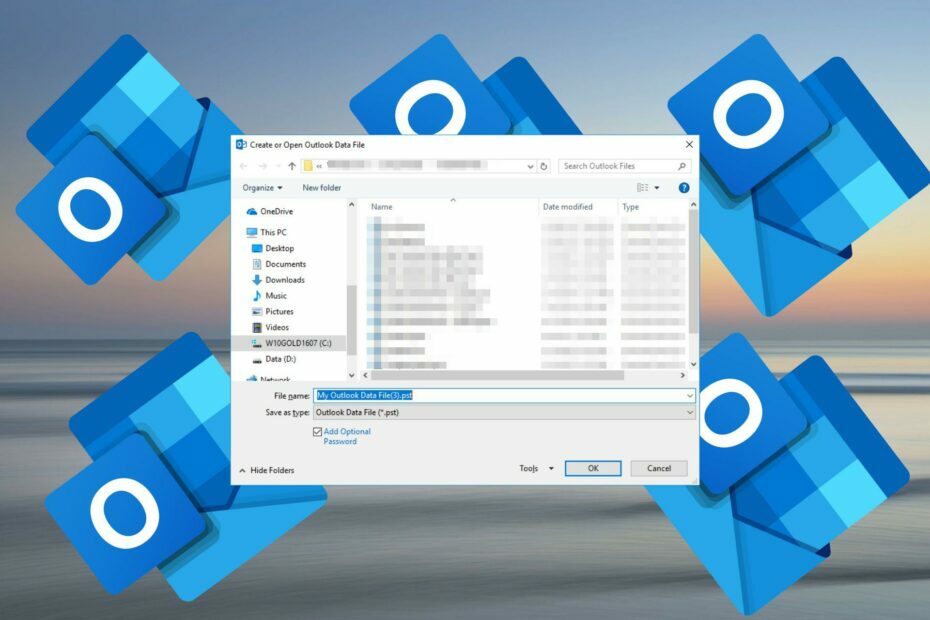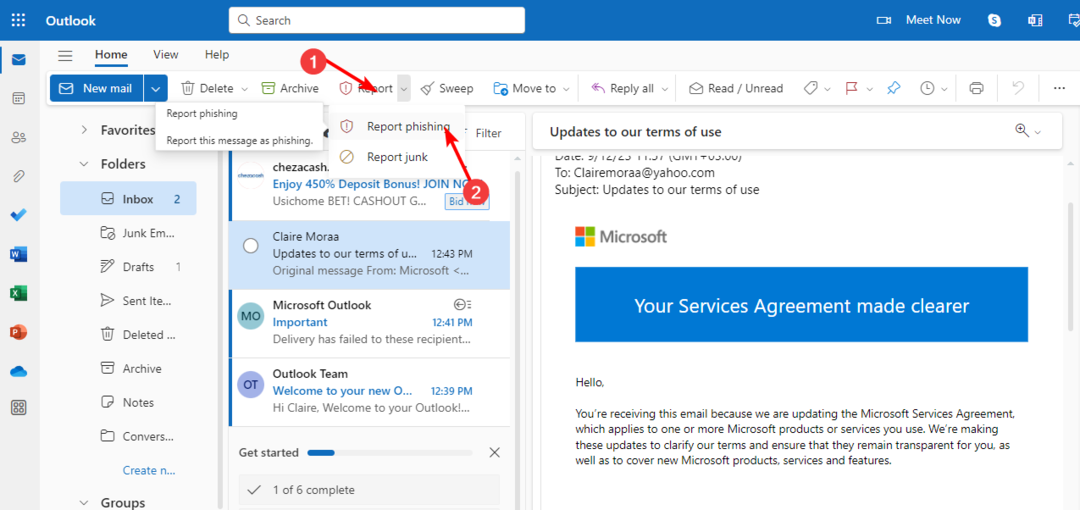Ovaj softver će održavati i pokretati upravljačke programe, čime će se zaštititi od uobičajenih računalnih pogrešaka i kvara hardvera. Provjerite sve svoje upravljačke programe u 3 jednostavna koraka:
- Preuzmite DriverFix (ovjerena datoteka za preuzimanje).
- Klik Započni skeniranje pronaći sve problematične upravljačke programe.
- Klik Ažuriranje upravljačkih programa kako biste dobili nove verzije i izbjegli kvarove u sustavu.
- DriverFix je preuzeo 0 čitatelji ovog mjeseca.
Ako tražite novo Outlook Vodič koji će vam pomoći da promijenite ili uklonite svoj primarni račun, došli ste na pravo mjesto. Svaki korisnik uživa slobodu dodavanja dva ili više računa u program za e-poštu programa Outlook.
Savršeno je logično dobiti sve mailove u jednoj aplikaciji, zar ne? Međutim, prvi dodan račun ostaje primarni račun. Dakle, kad imate problem s rukama migrirajući s jedne Burze usluga drugome.
Outlook vas to obavještava Primarni račun ne može se ukloniti ako nije jedini račun u profilu. Morate ukloniti sve ostale Exchange račune prije uklanjanja primarnog računa. U idealnom slučaju, nova podatkovna datoteka trebala bi nadjačati stare postavke primarnog računa, ali to se ne događa.
Ako se pitate kako promijeniti ili ukloniti primarni račun iz programa Outlook, samo slijedite postupak u nastavku kako biste razumjeli kako to radi.
Kako mogu promijeniti ili ukloniti primarni račun iz programa Outlook?
1. Promijenite primarni račun dodavanjem PST datoteke
- Zatvorite Outlook.
- Ići Početak.
- Ovdje kliknite na Upravljačka ploča.
- Klikni na Ikona pošte.
- U Postavke računa, uklonite sve sekundarne račune.

- Zatim izbrišite primarni račun. To se može lako prepoznati pomoću kvačice u lijevom dijelu zaslona.
- Kada su svi računi sada uklonjeni, kliknite na Kartica Datoteke podataka.
- Dodirnite Dodati i pregledajte svoje PST mjesto.
- Nakon što ga učitate, kliknite na Postavi kao zadano.
- Kliknite novi račun koji želite služiti kao primarni klikom na Novi gumb.

- Sljedeće, zatvorite ovaj prozor.
- Ponovo pokrenite Outlook i idite na Postavke računa> Postavke računa.
- Ovdje kliknite na Kartica podatkovnih datoteka.
- Obavezno provjerite OST datoteka je postavljen kao zadani. Ako nije, odaberite je i kliknite na Postavi kao zadani gumb.
- Ponovo pokrenite Outlook. Vaš novi račun sada bi trebao biti prikazan kao primarni.
Prije svega, možete jednostavno promijeniti svoj primarni račun i zadržati ga zajedno s bilo kojim postavkama specifičnim za profil. Učinite to tako što ćete u profil dodati PST datoteku i postaviti je kao zadanu podatkovnu datoteku.
Ako želite pretvoriti datoteku Microsoft Outlook PST u OST, pogledajte ovo detaljan vodič i naučite kako to možete učiniti s lakoćom.
Zabrinuti ste što Outlook nije mogao spremiti vaše nove postavke računa? Pokrili smo vas.
2. Uklonite primarni račun izradom novog
- Zatvorite Outlook i sve pridružene dijaloške okvire.
- Pritisnite Windows tipka + R i tip kontrola mlcfg32.cpl.
- Pritisnite Unesi.
- Kliknite na Prikaži profile.
- Pritisnite Gumb Dodaj stvoriti a novi profil.
- Također umetnite a ime profila.

- Koristiti automatsko postavljanje računa e-pošte za umetanje vjerodajnica za e-poštu i konfiguriranje novog računa.

- Vratite se početnom Prozor pošte.
- Sada to možete učiniti zadanim izborom klikom na Uvijek koristi ovaj profil i odabirom vašeg novi profil s popisa.
- Ne zaboravite kliknuti Prijavite se da biste spremili svoje postavke.
- Na kraju, samo odaberite svoj stari profil i kliknite Ukloniti.
Ako je prvi postupak dugotrajan i nije u potpunosti siguran (uključuje šanse za gubitak podataka i može utjecati na druge Exchange račune), ovaj je brži i stabilniji.
Međutim, nećete moći zadržati nijednu postavku profila. Vaš račun e-pošte s novog profila ovog će puta postati novi primarni račun.
To su metode pomoću kojih možete promijeniti ili ukloniti primarni račun iz programa Outlook. Ako imate bilo kakvih komentara ili pitanja, slobodno ih zapišite u područje za komentare.
POVEZANI ČLANCI KOJE TREBA PROVJERITI:
- Kako pretvoriti Outlook poštu u Thunderbird ili Yahoo
- Želite li postaviti automatski odgovor u programu Outlook? Isprobajte ovaj vodič
- Kako pristupiti Gmailu i Google disku izravno na Outlooku